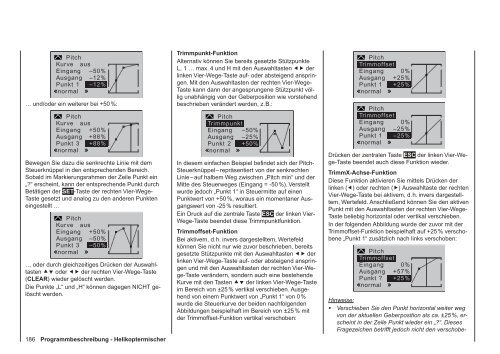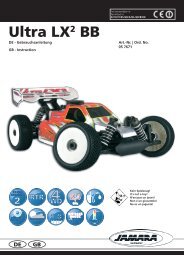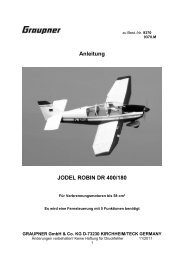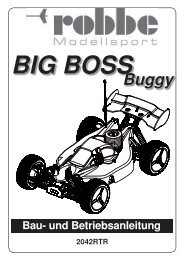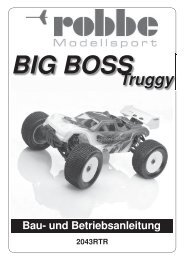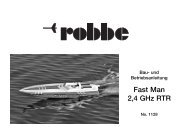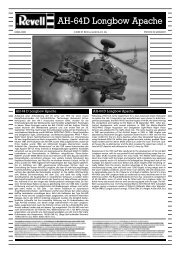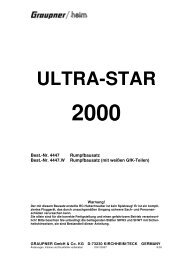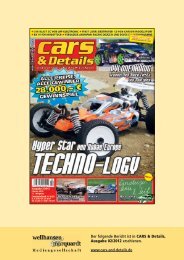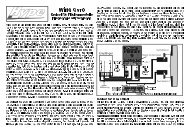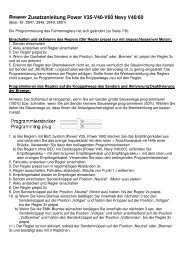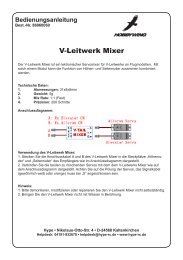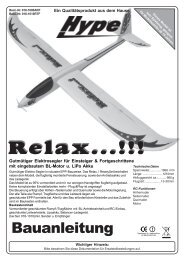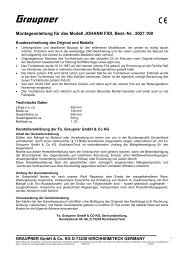(LiIo)- und Lithium-Polymer (LiPo) - CMC-Versand
(LiIo)- und Lithium-Polymer (LiPo) - CMC-Versand
(LiIo)- und Lithium-Polymer (LiPo) - CMC-Versand
Erfolgreiche ePaper selbst erstellen
Machen Sie aus Ihren PDF Publikationen ein blätterbares Flipbook mit unserer einzigartigen Google optimierten e-Paper Software.
Pitch<br />
Kurve aus<br />
Eingang –50%<br />
Ausgang –12%<br />
Punkt 1<br />
normal<br />
–12%<br />
… <strong>und</strong>/oder ein weiterer bei +50 %:<br />
Pitch<br />
Kurve aus<br />
Eingang +50%<br />
Ausgang +88%<br />
Punkt 3<br />
normal<br />
+88%<br />
Bewegen Sie dazu die senkrechte Linie mit dem<br />
Steuerknüppel in den entsprechenden Bereich.<br />
Sobald im Markierungsrahmen der Zeile Punkt ein<br />
„?“ erscheint, kann der entsprechende Punkt durch<br />
Betätigen der SET-Taste der rechten Vier-Wege-<br />
Taste gesetzt <strong>und</strong> analog zu den anderen Punkten<br />
eingestellt …<br />
Pitch<br />
Kurve aus<br />
Eingang<br />
Ausgang<br />
Punkt 3<br />
normal<br />
+50%<br />
–50%<br />
–50%<br />
… oder durch gleichzeitiges Drücken der Auswahltasten<br />
�� oder �� der rechten Vier-Wege-Taste<br />
(CLEAR) wieder gelöscht werden.<br />
Die Punkte „L“ <strong>und</strong> „H“ können dagegen NICHT gelöscht<br />
werden.<br />
186 Programmbeschreibung - Helikoptermischer<br />
Trimmpunkt-Funktion<br />
Alternativ können Sie bereits gesetzte Stützpunkte<br />
L, 1 … max. 4 <strong>und</strong> H mit den Auswahltasten �� der<br />
linken Vier-Wege-Taste auf- oder absteigend anspringen.<br />
Mit den Auswahltasten der rechten Vier-Wege-<br />
Taste kann dann der angesprungene Stützpunkt völlig<br />
unabhängig von der Geberposition wie vorstehend<br />
beschrieben verändert werden, z. B.:<br />
Pitch<br />
Trimmpunkt<br />
Eingang –50%<br />
Ausgang –25%<br />
Punkt 2 +50%<br />
normal<br />
In diesem einfachen Beispiel befindet sich der Pitch-<br />
Steuerknüppel – repräsentiert von der senkrechten<br />
Linie – auf halbem Weg zwischen „Pitch min“ <strong>und</strong> der<br />
Mitte des Steuerweges (Eingang = -50 %). Verstellt<br />
wurde jedoch „Punkt 1“ in Steuermitte auf einen<br />
Punktwert von +50 %, woraus ein momentaner Ausgangswert<br />
von -25 % resultiert.<br />
Ein Druck auf die zentrale Taste ESC der linken Vier-<br />
Wege-Taste beendet diese Trimmpunktfunktion.<br />
Trimmoffset-Funktion<br />
Bei aktivem, d. h. invers dargestelltem, Wertefeld<br />
können Sie nicht nur wie zuvor beschrieben, bereits<br />
gesetzte Stützpunkte mit den Auswahltasten �� der<br />
linken Vier-Wege-Taste auf- oder absteigend anspringen<br />
<strong>und</strong> mit den Auswahltasten der rechten Vier-Wege-Taste<br />
verändern, sondern auch eine bestehende<br />
Kurve mit den Tasten �� der linken Vier-Wege-Taste<br />
im Bereich von ±25 % vertikal verschieben. Ausgehend<br />
von einem Punktwert von „Punkt 1“ von 0 %<br />
wurde die Steuerkurve der beiden nachfolgenden<br />
Abbildungen beispielhaft im Bereich von ±25 % mit<br />
der Trimmoffset-Funktion vertikal verschoben:<br />
Pitch<br />
Trimmoffset<br />
Eingang 0%<br />
Ausgang +25%<br />
Punkt 1 +25%<br />
normal<br />
Pitch<br />
Trimmoffset<br />
Eingang 0%<br />
Ausgang –25%<br />
Punkt 1 –25%<br />
normal<br />
Drücken der zentralen Taste ESC der linken Vier-Wege-Taste<br />
beendet auch diese Funktion wieder.<br />
TrimmX-Achse-Funktion<br />
Diese Funktion aktivieren Sie mittels Drücken der<br />
linken (�) oder rechten (�) Auswahltaste der rechten<br />
Vier-Wege-Taste bei aktivem, d. h. invers dargestelltem,<br />
Wertefeld. Anschließend können Sie den aktiven<br />
Punkt mit den Auswahltasten der rechten Vier-Wege-<br />
Taste beliebig horizontal oder vertikal verschieben.<br />
In der folgenden Abbildung wurde der zuvor mit der<br />
Trimmoffset-Funktion beispielhaft auf +25 % verschobene<br />
„Punkt 1“ zusätzlich nach links verschoben:<br />
Pitch<br />
Trimmoffset<br />
Eingang 0%<br />
Ausgang +57%<br />
Punkt ? +25%<br />
normal<br />
Hinweise:<br />
• Verschieben Sie den Punkt horizontal weiter weg<br />
von der aktuellen Geberposition als ca. ±25 %, erscheint<br />
in der Zeile Punkt wieder ein „?“. Dieses<br />
Fragezeichen betrifft jedoch nicht den verschobe-